Az elmúlt napokban kivettem a levét virtualizáció a Virtualbox segítségével, mivel közvetlenül olyan virtuális gépekben implementálom a szoftvereket, amelyeket később átkerülnek a végső szerverekre vagy fejlesztői környezetbe, mindezt azzal a céllal, hogy olyan megoldások, amelyeket egyszerűen importálni kell a Virtualboxba, hogy azonnal felhasználhatók legyenek. Ez valóban egy olyan koncepció, amelyből az emberek származnak Kulcsrakész LinuxSzemélyesen ismerem meg a dolgok terjesztésének ezt a módját, és úgy gondolom, hogy ez elég hatékonynak tűnik.
A virtuális gépek megannyi importja és exportja között problémám volt az egyik vendég számítógépen, vagyis az nem engedélyezte .ova importálását a Virtualboxba, valami egészen kíváncsi, mert ugyanazt a .ova importálhatta egy másik, ugyanazon verziójú számítógépre. Még mindig nem tudom a probléma eredetét, de ha sikerül megoldást találnom a kérdéses .ova problémamentes használatára, akkor a lépések egyszerűek, és az alábbiakban megosztom őket.
Megoldás az ova fájl nem importálása a Virtualbox-ba problémára
Ezt tisztáznom kell ez a módszer nem teszi lehetővé a sérült Ova fájlok importálását, így ha a virtuális doboz nem engedélyezi az importálást, mert a fájl nem teljes vagy másolási problémája van, ez a módszer nem fog működni ellenőrizze, hogy a .ova fájl megfelelően működik-e.
Ha egy virtualizált eszköz virtuális dobozba történő importálásakor olyan hibaüzenetet kap, mint az alábbi képen, akkor a kérdéses módszer valószínűleg megoldja a problémát
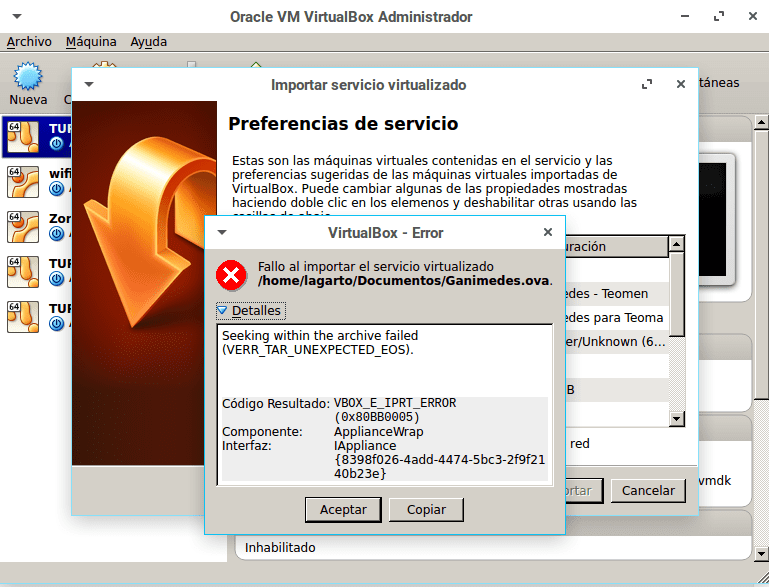
Az első dolog, amit meg kell tennünk, hogy megnyitunk egy terminált abban a könyvtárban, ahol az eredeti .ova fájl található, majd a következő parancsot hajtjuk végre az .ova kibontásához a preferenciánk helyén.
tar xvf miova.ova -C /home/tudirectorio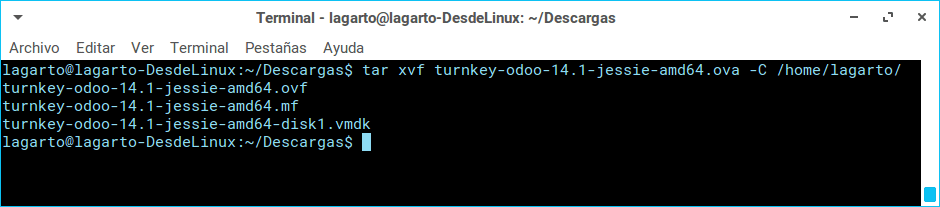
Ez a parancs kivonja azt a három fájlt, amelyet egy petesejt tartalmaz: .vmdk, .ovf és .mf, a minket érdeklő fájl a VMDK (.vmdk) (Virtuálisgép-lemez), amely tartalmazza a virtuális eszközben lévő lemezinformációkat.
A következő dolog, amit meg kell tennünk, hogy lépjen a virtualboxra, és hozzon létre egy új virtuális gépet ugyanazzal a konfigurációval, mint az eredeti, vagyis ugyanaz az architektúra és az operációs rendszer, amellett, hogy hozzáadjuk a használni kívánt ram mennyiségét, végül ki kell választanunk egy meglévő virtuális merevlemez fájlt, és válassza ki az előző lépésben importált .vmdk fájlt.
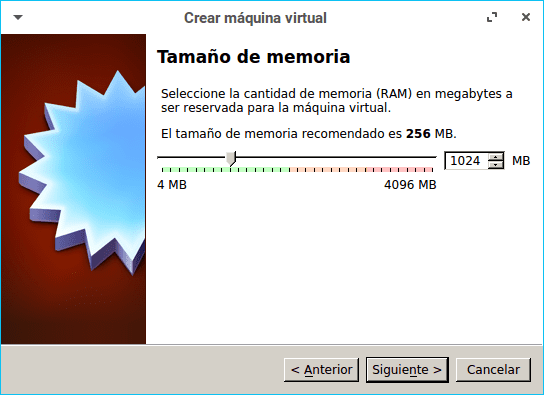
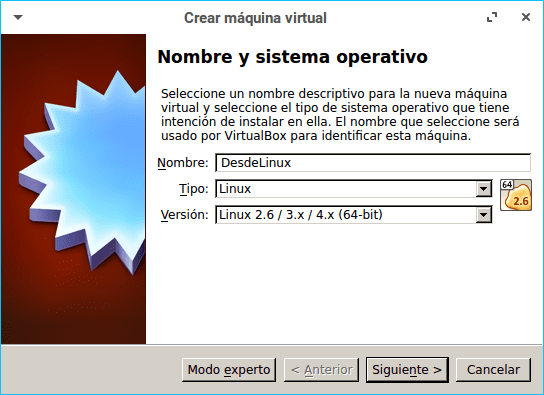
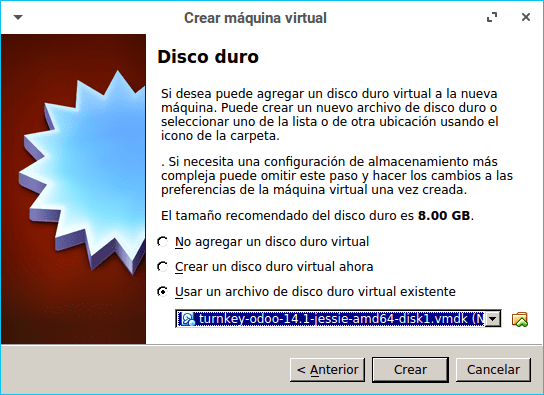
Végül létrehozzuk a virtuális gépet, és problémamentesen futtathatjuk a virtualizált környezetet.
Ez a parancs nem tesz semmit, vagy nem tudom, hogy rosszul csinálom-e, segít